Apple Fotoğraflar Kitaplığınızı Başka Bir Yere Nasıl Taşınır

Apple'ın yeni Fotoğraflar uygulaması son sistem güncellemesinin bir parçası olarak yayınlandı. Varsayılan olarak, Fotoğraflar kitaplığınızı Resimler klasörünüzde oluşturur; ancak kolayca taşınabilir veya yeni oluşturulabilir.
Yeni bir Fotoğraflar kitaplığı oluşturmak veya başka bir yere taşımak isteyebileceğiniz çok sayıda neden vardır. Kütüphanemizi taşımak istedik, çünkü “Resimler” klasörümüz (aslında özel bir kullanıcı klasörüdür) Dropbox'ımızda bulunmaktadır. Bu, fotoğrafları kullanırken her zaman Dropbox'ın sürekli güncellenmesine neden oluyor.
Bununla birlikte, Fotoğraflar kitaplığımızı Dropbox'ımızda bulundurmamıza gerek yok, çünkü Fotoğraflar iCloud'a bağlı olduğundan, otomatik olarak yedeklenir ve o iCloud hesabına giriş yapmış diğer tüm cihazlarla (iPad, iPhone, diğer Mac'ler) senkronize edilir..
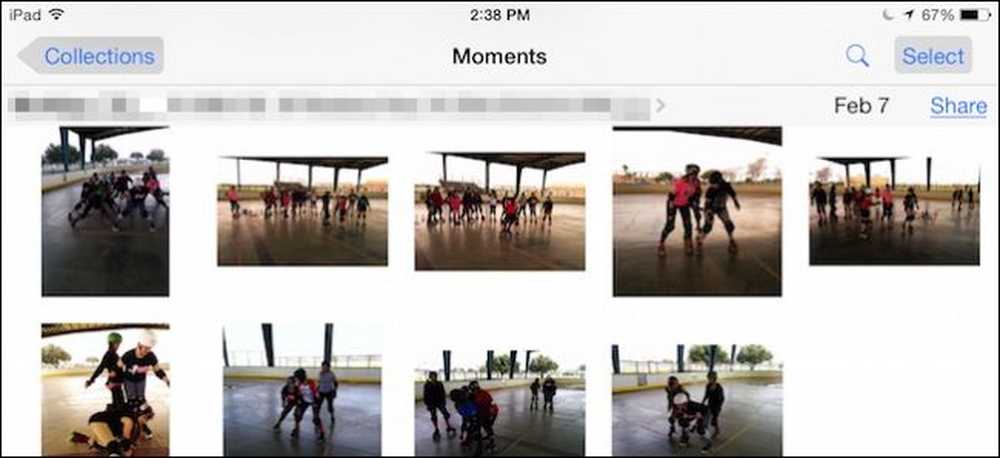 Fotoğraflar, iCloud'a bağlanarak, iPad'inizde olduğu gibi, tüm cihazlarınızda senkronize edilmiş bir fotoğraf kütüphanesine sahip olabileceğiniz anlamına gelir..
Fotoğraflar, iCloud'a bağlanarak, iPad'inizde olduğu gibi, tüm cihazlarınızda senkronize edilmiş bir fotoğraf kütüphanesine sahip olabileceğiniz anlamına gelir.. Belirttiğimiz gibi, varsayılan olarak Fotoğraflar kitaplığını, yaptığınız gibi taşımazsanız kullanıcı klasörünüzdeki Resimler klasörüne kaydeder..
Kütüphanenizin tam olarak nerede olduğunu bilmek istiyorsanız, Fotoğrafları ve ardından “Tercihler” i (“Command +,”) açabilirsiniz; “Genel” sekmesi Bulucu’da açabileceğiniz yeri gösterir..
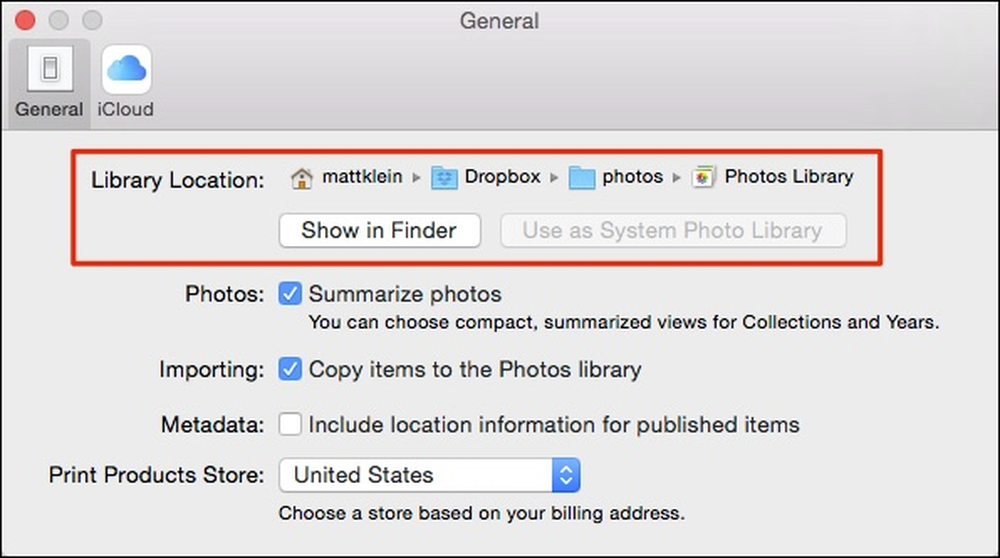 Sistemimizde, Fotoğraf Kütüphanemizin Dropbox'ımızda olduğunu görüyoruz, ancak sizinki muhtemelen kullanıcı klasörünüzde görünecek.
Sistemimizde, Fotoğraf Kütüphanemizin Dropbox'ımızda olduğunu görüyoruz, ancak sizinki muhtemelen kullanıcı klasörünüzde görünecek. “Finder'da Göster” düğmesini tıklıyoruz ve işte “Fotoğraf Kütüphanesi” nin bulunduğu yer. Onu Dropbox sürekli güncellemeyi durdurarak kullanıcı klasörümüze geri getirmek istiyoruz.

Fotoğraflar Kitaplığımızı taşımak için yeni konumuna sürükleriz, üzerine çift tıklayın ve Fotoğraflar uygulaması işaret edecek.

Yani, bu oldukça kolaydı. Şimdi size tamamen yeni bir Sistem Fotoğraf Kütüphanesi'nin nasıl oluşturulacağını göstereceğiz..
Yeni Bir Sistem Fotoğraf Kütüphanesi Oluşturma
Fotoğraflar'da yeni bir sistem kitaplığı oluşturmak isteyebileceğiniz çok sayıda neden vardır. Belki bozuldu ve Fotoğraflar açılmıyor ya da belki sadece yeni bir başlangıç yapmak ve eskisini arşivlemek istiyorsun.
Ne olursa olsun, yeni bir Sistem Fotoğraf Kütüphanesi oluşturmak için önce mevcut sistem kütüphanenizin bulunduğu yeri açın ve saklamak istiyorsanız (önerilen) bir yedekleme noktasına sürükleyin. Yapmazsanız Çöp Kutusuna sürükleyin..
Ardından, aşağıdaki istemi teşvik edecek Fotoğraflar'ı açın. Mevcut bir kütüphaneyi bulmak veya yeni bir kitaplık oluşturmak için “Diğerini Aç…” seçeneğini tıklayın..

İşte “Kütüphane Seç” iletişim kutusu. Sisteminizde başka fotoğraf kütüphaneleri varsa, burada listelenir. Mevcut bir kütüphaneyi başka bir yerde bulmak istiyorsanız (yeni yedeklediğiniz gibi), “Diğer Kütüphane…” seçeneğini tıklayın.

Yepyeni bir kütüphane oluşturmak ve onu iCloud'da kayıtlı resimlerle doldurmak istediğinizden, “Yeni Oluştur…” düğmesini tıklayın.
Artık Fotoğraflar uygulaması, fotoğraf ekleme yöntemleriyle boş bir kitaplığa açılıyor: bir kameradan veya hafıza kartından içe aktarabilir, bir konumdan içe aktarabilir veya resimleri doğrudan uygulamaya sürükleyebilirsiniz.

Bu kitaplığı iCloud hesabınızla senkronize etmek istiyorsanız, önce yeni fotoğraf kitaplığınızı “Sistem Fotoğraf Kitaplığı” na dönüştürmeniz gerekir.

Genel sekmemizde bir "Kütüphane Konumu" seçeneği olduğunu hatırlayın. Yeni kütüphaneyi dönüştürmek ve iCloud özelliklerini etkinleştirmek için “Sistem Fotoğraf Kütüphanesi Olarak Kullan” ı tıklayın..

Şimdi, iCloud sekmesine tıklarsanız, eşyalarınızın senkronize edildiğini ve indirildikten hemen sonra yeni Fotoğraf Kitaplığınıza geri yükleneceğini, eklediğiniz herhangi bir şey yükleneceğini görmelisiniz..

Fotoğraflarımızı hızlı bir şekilde kontrol ettiklerinde, senkronize olduklarını ve şimdi de Mac'imizdeki Fotoğraflar kitaplığımızda, tıpkı iPad'imizde yaptıkları gibi gösterildikleri anlaşılıyor..

İCloud entegrasyonunu kullanmak zorunda olmadığınızı ve Tercihler'de isterseniz kapatılabileceğini unutmayın. Ayrıca yeni fotoğraf kitaplığınızı hiçbir zaman bir sistem kitaplığına dönüştüremez ve tüm fotoğraflarınızı yerel olarak (veya Dropbox veya OneDrive'da veya başka bir bulut sürücüsünde) saklayabilirsiniz..
İPhoto’yu veya başka bir üçüncü taraf uygulamasını kullanan bir Mac sahibiyseniz, Apple’ın yeni uygulaması ve iCloud entegrasyonu muhtemelen size hitap edecek, çünkü şimdi OS X’in varsayılan yerel fotoğraf uygulaması.
Bununla birlikte, hala sorularınız veya yorumlarınız olabilir. Öyleyse, lütfen görüşlerinizi tartışma forumumuza bırakın..




